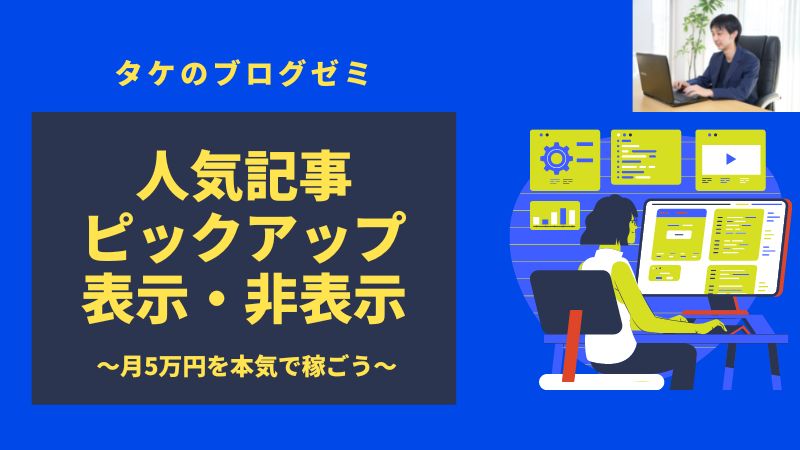たけ
たけTHE・THORにトップ画面に人気記事を出したいです!ついでにピックアップ記事も出したいんですが、どうしたらいいですか?
THE・THORでトップ画面に人気記事を出すのは簡単です。
表示するまでにかかる時間は1分ほどで、すぐに作業が完了します。
記事さえ完成していれば簡単にできますので、この記事の方法で実践してみてくださいね!
【運営者タケTwitter(@takeuchigoro)のプロフィール】


ブログ収益月7桁達成(2023年10月)
月6桁ブロガーを多数輩出した少人数コミュニティ「収入加速プロジェクト」運営
現在フリーランス。
収益ゼロから月100万までの道のりを公開中
ブログ相談実績
タケさん(@takeuchigoro)のブログ相談に申し込みました!
— タケB@ホビー系ブロガー (@tktk_libe_blog) November 16, 2023
貴重なお時間いただき、ありがとうございました!
相談での気づき
・PDCAや訴求の深掘りの不足
・具体的なアドバイスにより次の行動が明確化
方向性や伸びしろで悩んでいるブロガーさんは
是非とも相談に乗ってもらうことをオススメします!
月7桁稼ぐブロガーのタケさん(@takeuchigoro)にZOOM相談をお願いしました!
— ふじ (@suminepapa) November 16, 2023
【相談して変わった事】
・ブログ再開への意欲が沸いた。
・不要なプラグインを削除できた。
・有料ツールの導入手順を教えてもらえた。
とても優しく教えて下さいます!
タケさん(@takeuchigoro)へ相談して良かったです☺️
久しぶりの投稿😊
— くまはち🔥ブログで6桁発生 (@141_kmhc) November 27, 2023
先週はたけさんにzoomコンサルしてもらい、連日で収益発生✨
わずか30分でしたが、考え方も含めてたくさん勉強させてもらいました🙏
A8の成果発生した画面はいつ見ても嬉しいですね☺️
これからもこつこつ頑張ります😊🙏@takeuchigoro pic.twitter.com/KbG9bNeDit
ブログ収益実績(クリックで開きます)
【月200万円達成(2024年3月)】
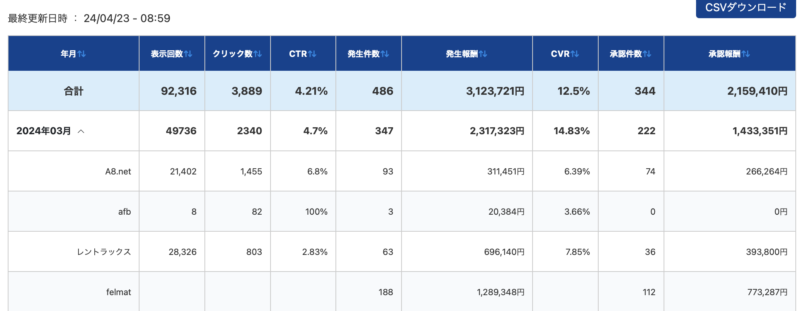
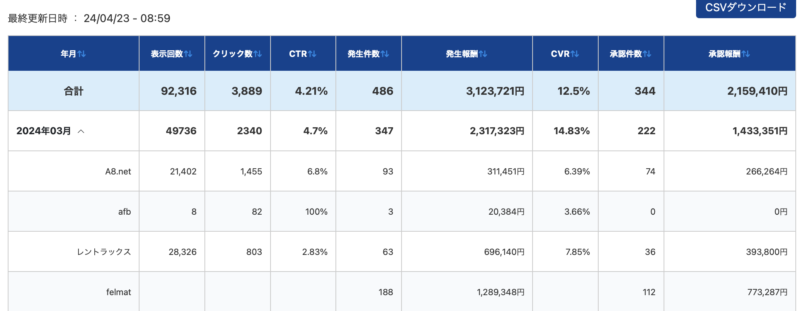
【月7桁達成(2023年9月)】
月100万円を突破し、フリーランスとしての新しいステージを模索中です。
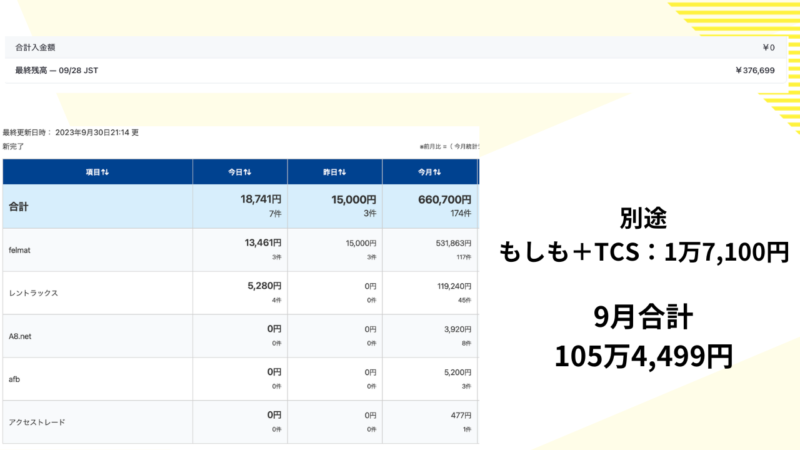
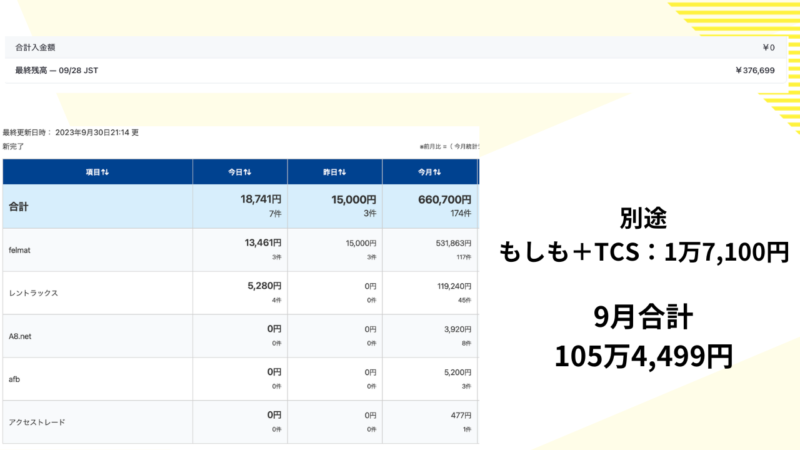
2023年10月途中までの実績も好調です
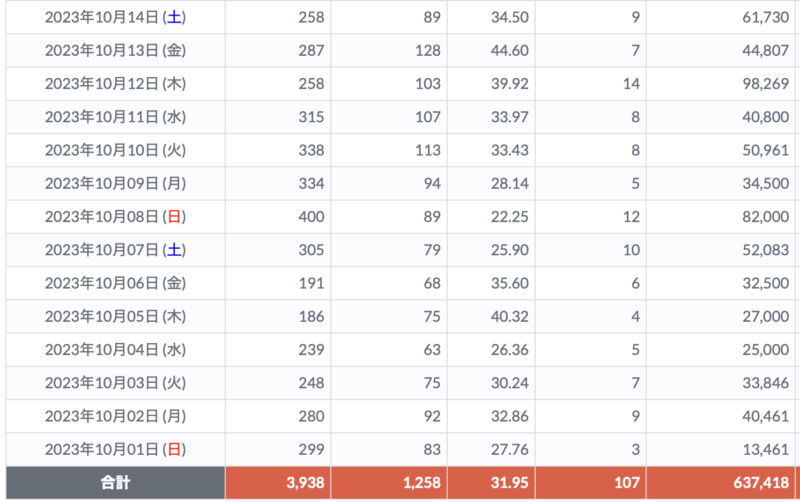
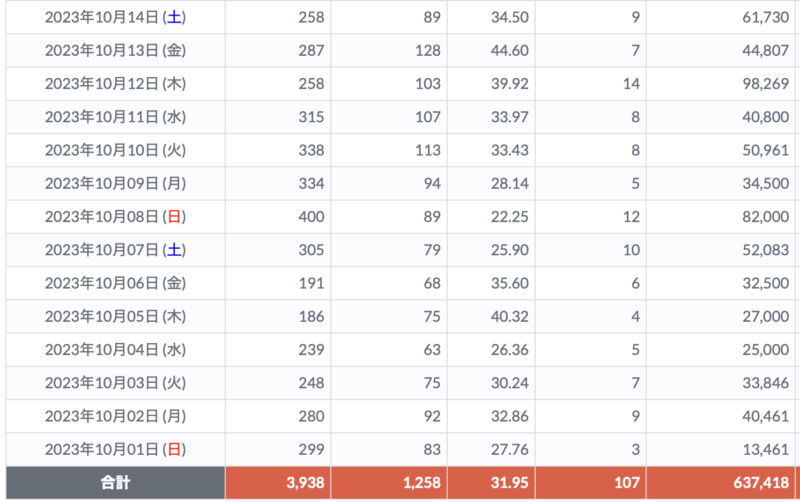
公式LINEで行った「月100万円までの道のりセミナー」動画
THE・THORの人気記事を表示する方法
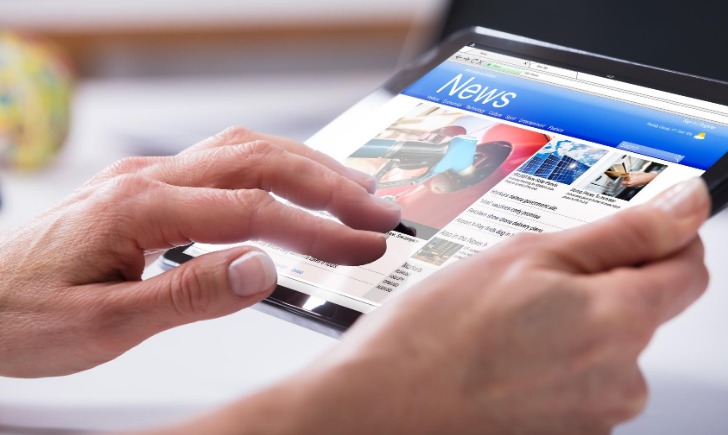
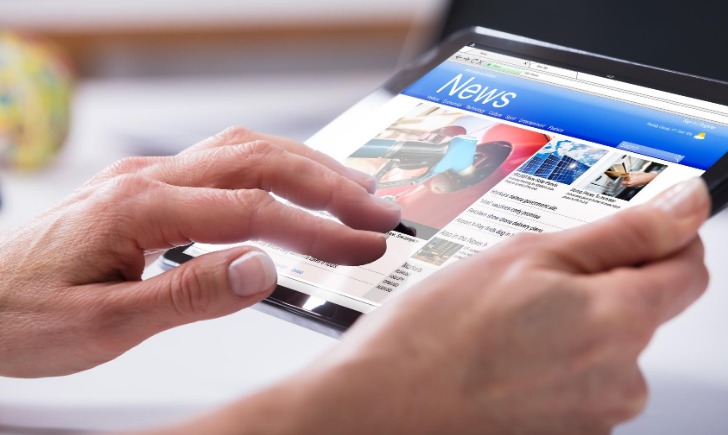
人気記事を表示するには
「外観」→「カスタマイズ」→「TOPページ設定(THE)」と進みます。
すると、以下のような画面が出てきます。
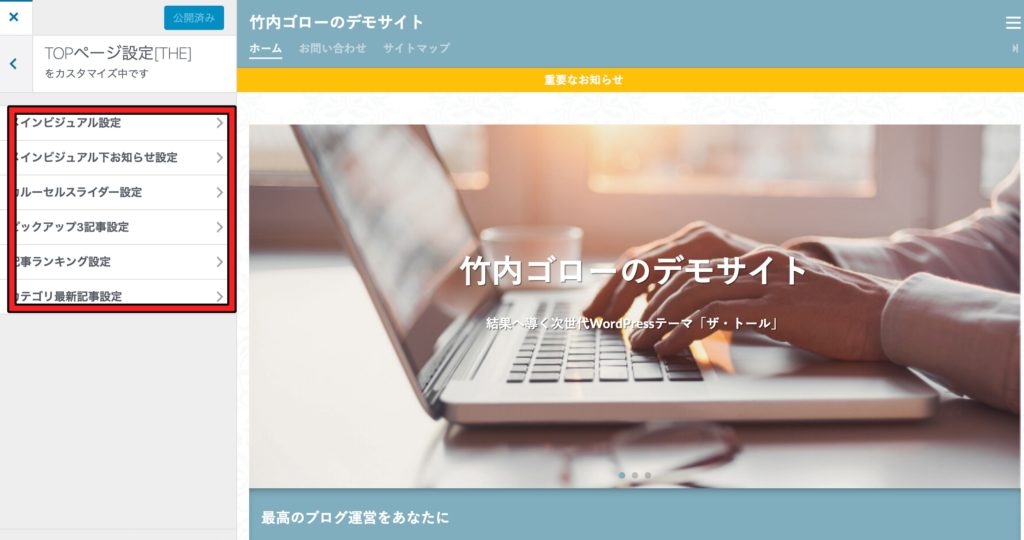
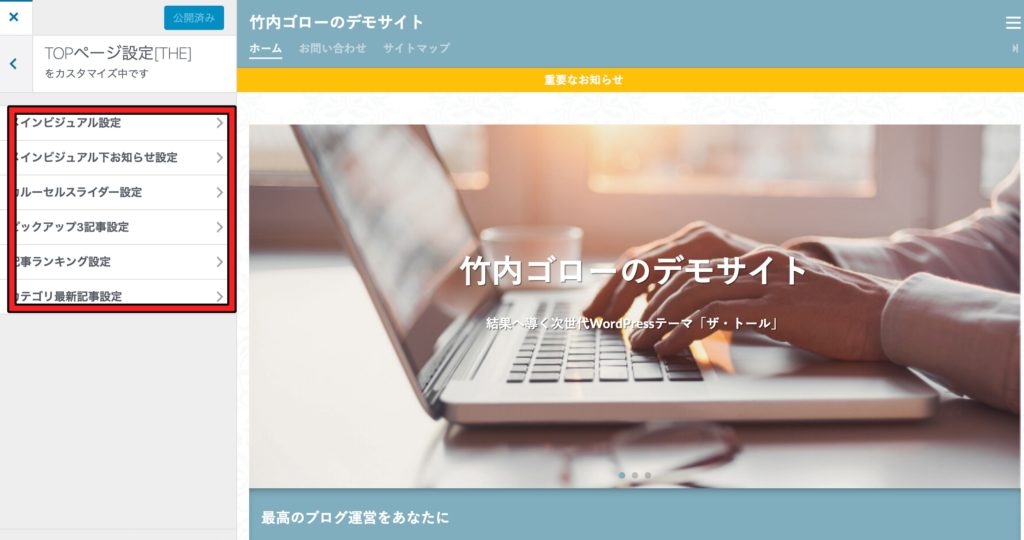
この中の「記事ランキング設定」で、設定画面に移動します。
この画面の中で、
- 記事ランキングを表示するかの選択→表示
- セクションの見出しを入力→任意の文字を入力
こうすると以下のように人気ランキングが表示されます。
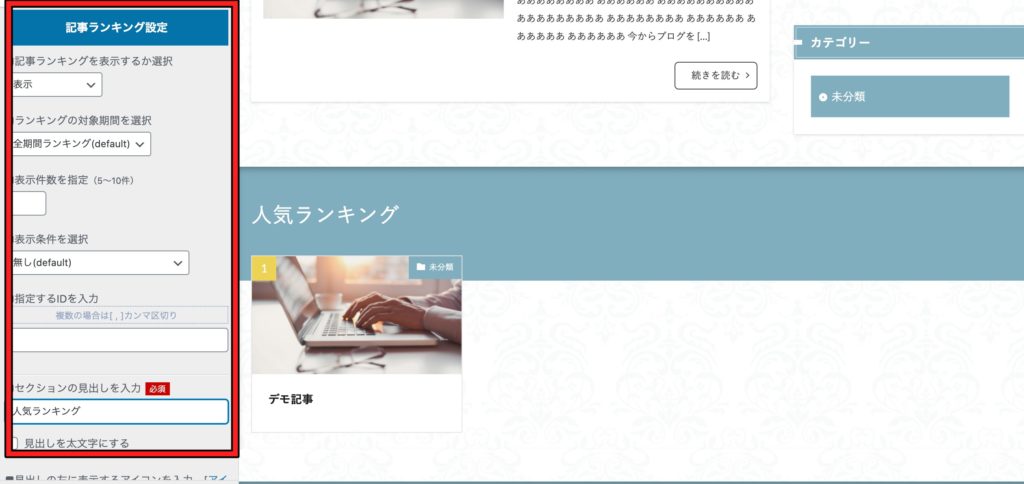
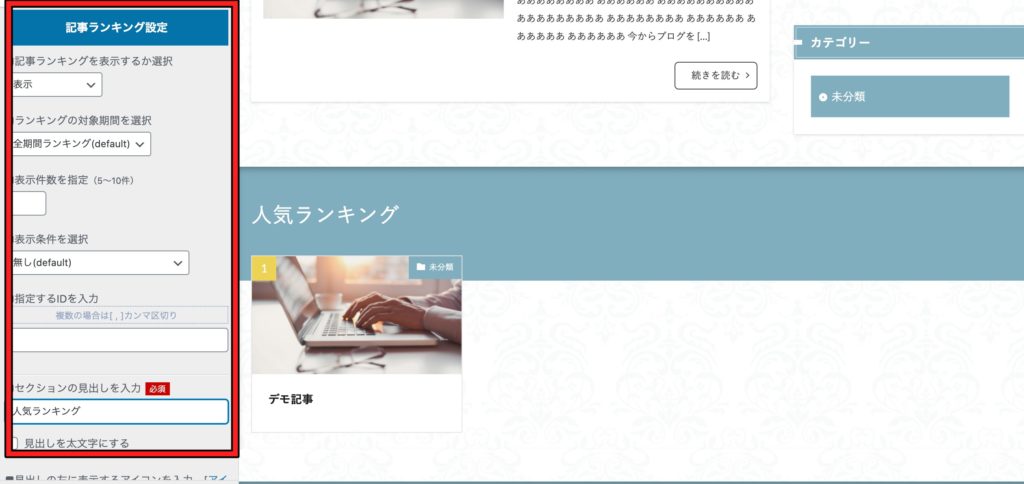
表示件数も任意に設定できるので、自由に設定してみてください!
他にもかなり細かい設定ができますが、基本的にそこまでいじらなくてもいいです。
- 表示件数
- ランキングの対象期間
- 見出しの右に表示する補足情報
このあたりの情報をしっかり書いておけば、問題ありません。
こだわりがある人はさらに細かく設定しておくのもありですが、中級者・上級者向けの設定です。
参考までにその他の設定項目も画像にしました↓↓
【その他の設定項目】
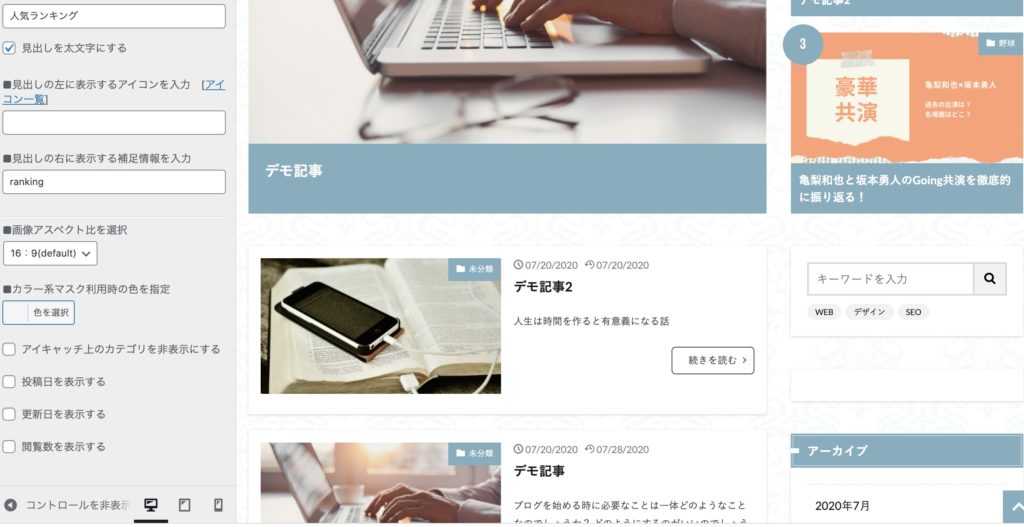
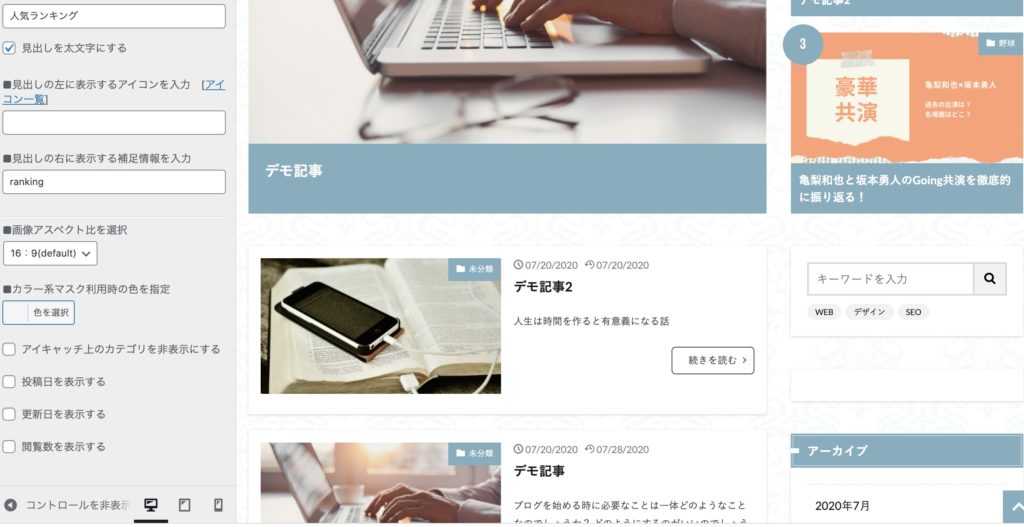
THE・THORのピックアップ記事を表示する方法
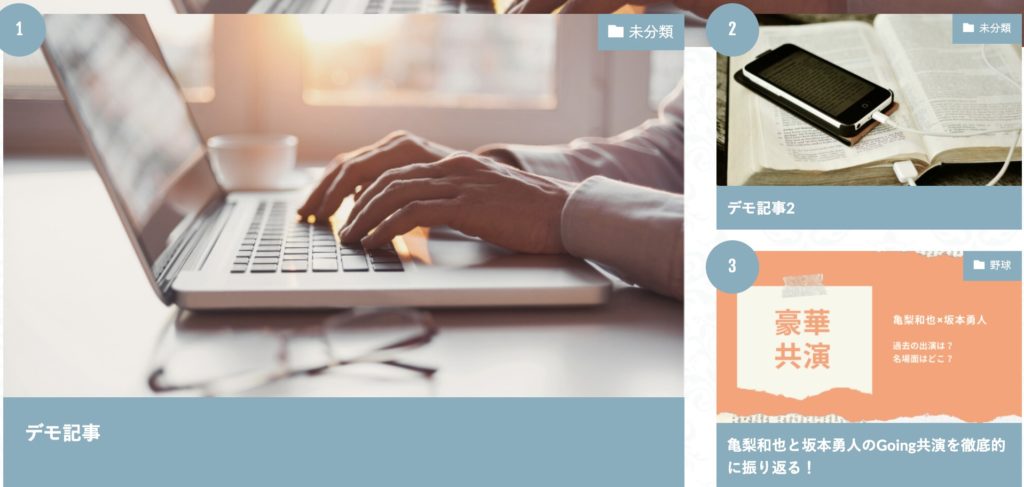
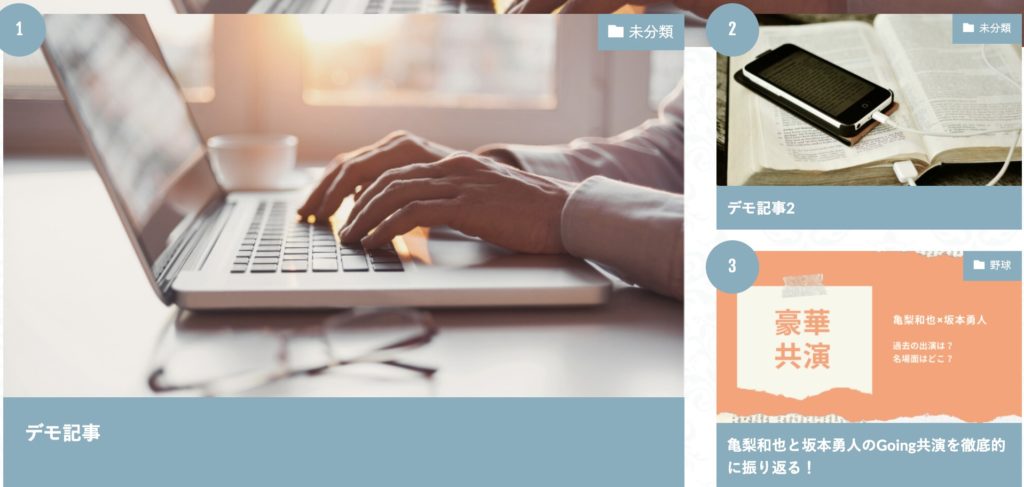
THE・THORのピックアップ記事を表示する方法は先ほどと同じく、「TOPページ設定(THE)」に移動します。
そこの「ピックアップ3記事設定」から設定していきます。
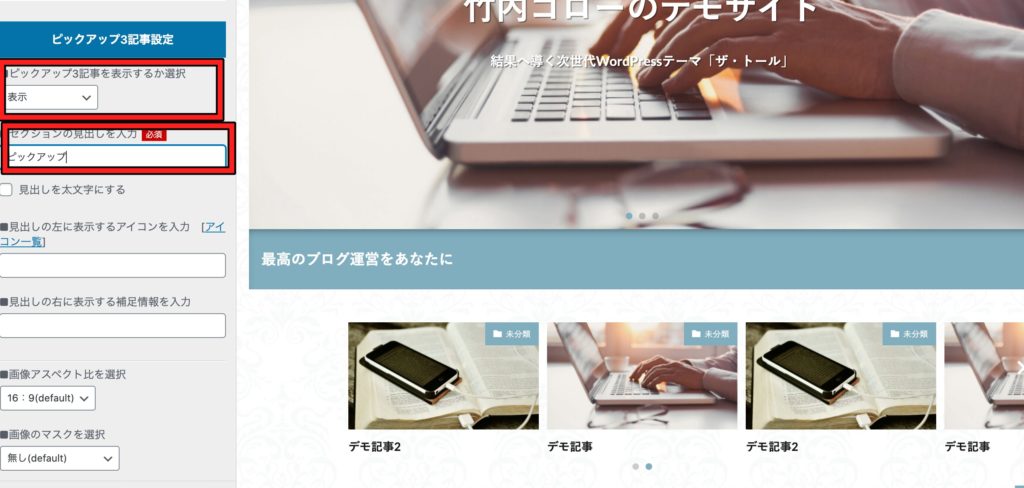
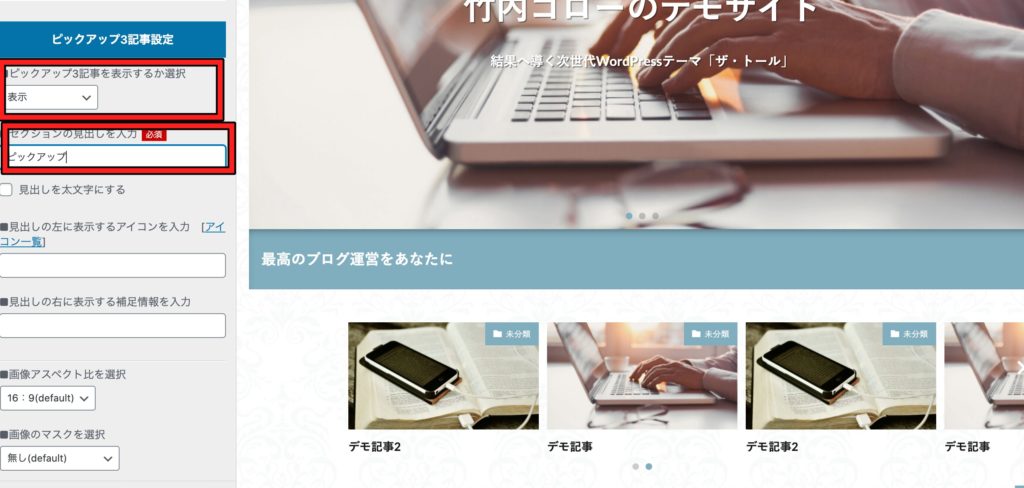
まず上の画像の赤枠を設定します。
「表示」に設定して、セクション見出しに表示したい文字を記入。
そのあとは記事のIDを記入しますが、その方法は以下の画像の通りです。
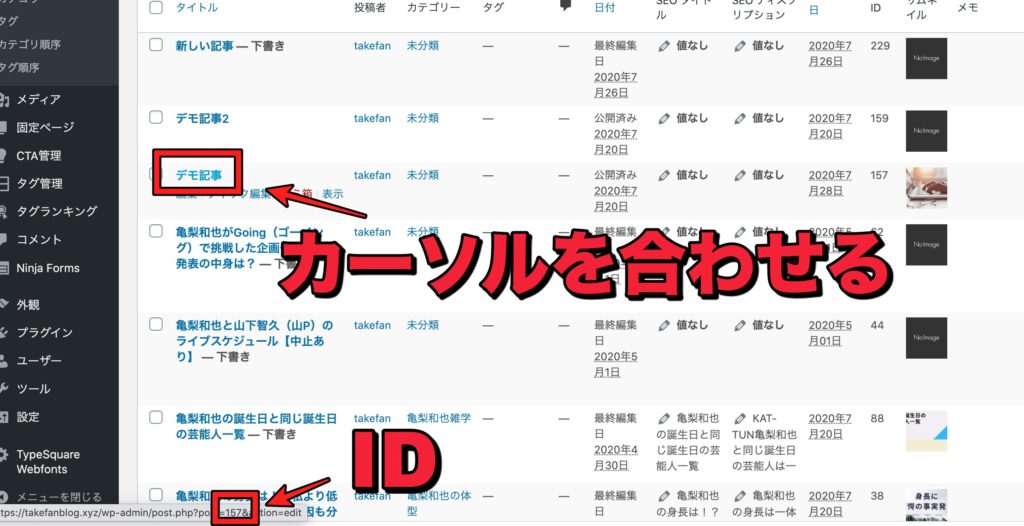
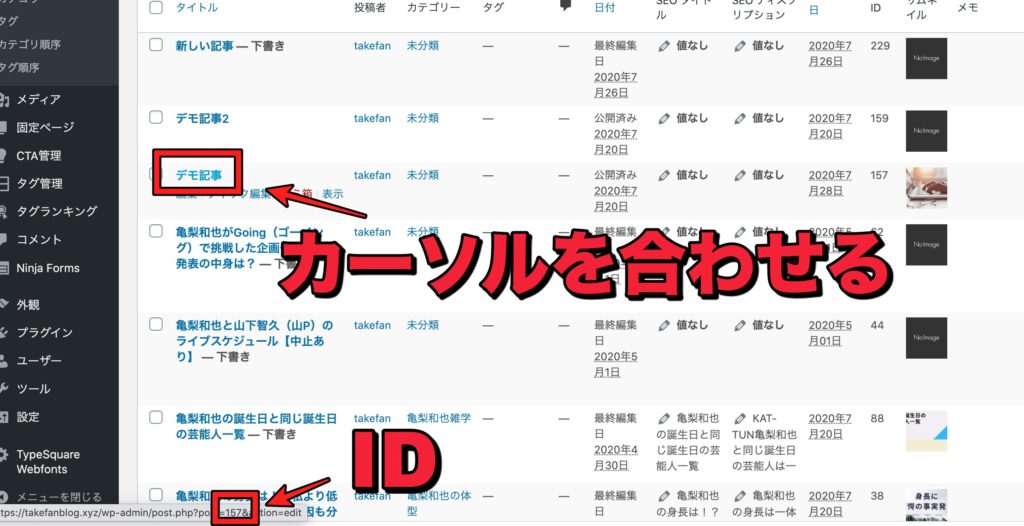
記事のリンクにカーソルを合わせて、その時に出てくる数字がIDです。
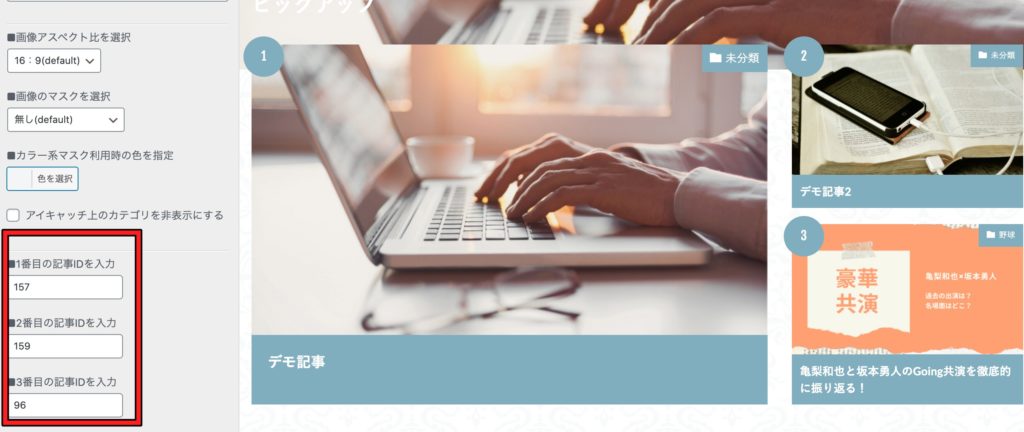
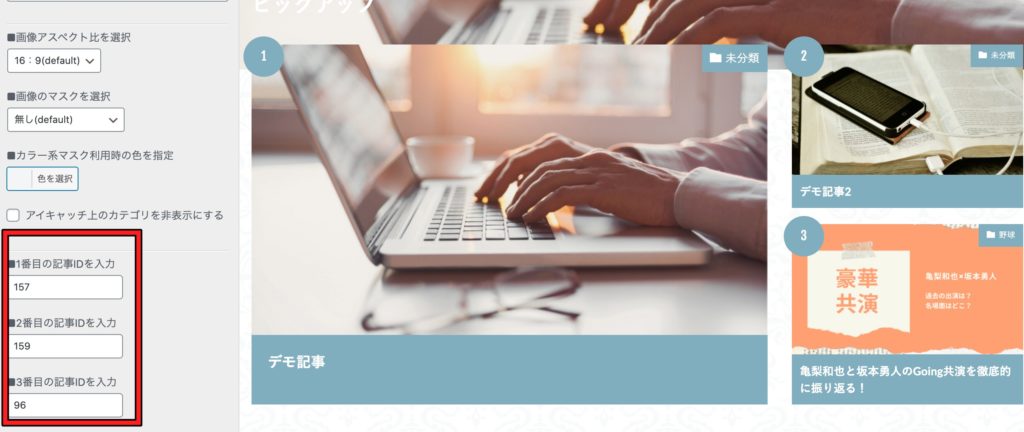
そして、記事ID入力箇所に公開したい記事のIDを3つ記入します。
3つ入力しないと表示されない設定になっていますので、3つ設定しましょう!
設定が完了したら、「公開」ボタンをクリックします。
まとめ:THE・THORの人気記事・ピックアップ記事はサクッと1分設定


人気記事やピックアップ記事はサクッと1分で設定することができます。
ある程度の記事数があった方が設定しやすいので、10記事ほど書いた後に設定するのがオススメです。
ピックアップ記事や人気記事を用意しておくと、下記のメリットがあります。
- 誘導したいページに誘導できる
- 収益化ページへの誘導がカンタン
THE・THORの操作方法は下記に一覧を用意しているので、ぜひ参考にしてみてくださいね!